Wi-Fi мрежова сигурност ключ за това какво е и как да разберете?
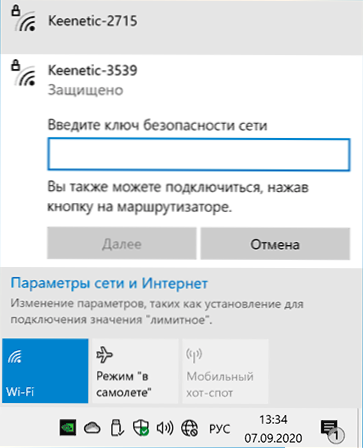
- 3197
- 45
- Allan Weber
Когато се свързвате с Wi-Fi мрежа на лаптоп и компютър с Windows 10 или на Android, след като изберете мрежа, ще видите „Enter Network Safety Key“. И както се оказва, много потребители просто не знаят какъв е ключът за сигурност на мрежата и как да го разберат. За някои такъв въпрос може да изглежда невероятен, но статистиката показва, че той наистина е подходящ.
В тези прости инструкции за начинаещите потребители за това, което е необходим ключът за сигурност на Wi-Fi при свързване, както и как да разберете, при условие че говорите за вашата безжична мрежа.
- Какъв е ключът за сигурност на Wi-Fi Network
- Как да разберете ключа за сигурност на мрежата на лаптоп, телефон или рутер
- Видео инструкция
Какъв е ключът за сигурност на Wi-Fi Network
Ключът за мрежова сигурност е същият като "Wi -fi парола", Просто в различна формулировка. Това е ключ или парола, необходима за свързване на вашия лаптоп, компютър или телефон към защитена безжична мрежа, а повечето безжични мрежи днес са защитени, а обменът на данни с тях е в криптирана форма.
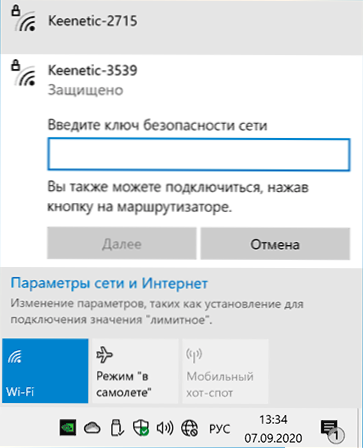
Съответно, когато се свържете с Wi-Fi от вашия лаптоп с Windows 10 и щракнете от мрежата, до която е изобразена „замъкът“, се опитвате да се свържете със защитената мрежа, която изисква определения ключ за сигурност на мрежата или, чрез Проста, парола wi-fi.
Като вероятно начинаещ потребител, трябва да помислите, че в обширния списък с мрежи, които можете да видите в списъка с достъпни за връзка, повечето принадлежат на съседите и ключът за сигурност на мрежата е зададен сами, тоест не можете да намерите Извън ключа за безопасност на която и да е от наличните мрежи и свързване, освен да попитате съсед (алтернативните методи не са съвсем за начинаещи и не се разглеждат в този сайт).
Как да разберете ключа за мрежова сигурност
Ако говорим за вашата собствена Wi-Fi мрежа и трябва да разберете ключа за сигурност на мрежата, за да свържете лаптоп, телефон или друго устройство, но не го помните и той не е записан никъде, има следните опции :
- Ако имате друг компютър или лаптоп, свързан към тази мрежа, използвайте една от инструкциите как да разберете Wi-Fi паролата в Windows 10, как да разгледате паролата си в Wi-Fi (включително Windows1 и Windows 7) Как да намерите Извън паролата Wi-Fi в Mac OS.
- В случая, когато имате Android телефон, свързан към тази мрежа, използвайте методите, описани в инструкциите за това как да разберете вашата Wi-Fi парола на Android.
- Когато „разпространявате“ интернет на Wi-Fi от вашия телефон, Wi-Fi парола или ключ за сигурност на мрежата трябва да се показват в настройките на „Access and Mode Points“ или „Modem Mode“ на самия телефон.
- Моля, обърнете внимание, че когато се свързвате от компютър или лаптоп, можете също да бъдете информирани, че "можете също да се свържете, като натиснете бутона на рутера". За това как да направя това - в инструкциите какво да правя, ако забравя паролата на Wi -FI (в секцията за свързване към мрежа без парола).
- Когато трябва да се свържете с рутер, който току-що е закупен от Wi-Fi, името на мрежата и ключа за сигурност (или Wi-Fi парола) може да е на стикера на самия рутер и, ако е така там, използвайте го за свързване.

- Понякога трябва да се свържете с Wi-Fi мрежата, разпространена от телевизора (Wi-Fi Direct), в този случай изучавайте настройките на самия телевизор и инструкциите за него-обикновено ключът за безопасност може да бъде намерен някъде в WI -FI директни параметри или подобни на телевизията.
- Ако никой от методите не е подходящ за вас, но трябва да се свържете с Wi-Fi мрежата от вашия рутер, можете да опитате да изпълните кабелна връзка към рутера към компютър или лаптоп, след това да влезете в настройките на рутера (влезте И паролата, ако не сте я променили, трябва да сте на стикера на самия рутер) и след това да погледнете паролата в параметрите за безопасност на Wi-Fi (безжична мрежа) в настройките. Входът към настройките на различни марки рутери е описан във всяка от инструкциите на настройката на страницата Wi-Fi рутери.
Видео инструкция
Обобщаване: Всичко е много просто и „ключът за мрежова сигурност“ е само различен термин за „Wi -FI мрежова парола“. Ако ситуацията ви е различна от горното, опишете го в коментарите, ще се опитаме да намерим решение.
- « Писане на видео от екрана на Android в Google Play Games
- Категория 63 на ядрото 41 в Windows 10 - Причини за грешки, начини за коригиране »

